- Το WPV επιστρέφει περιστασιακά το Windows Photo Viewer δεν μπορεί να ανοίξει αυτό το σφάλμα εικόνας επειδή είτε δεν υποστηρίζει αυτό το αρχείο είτε δεν εγκαταστήσατε τις πιο πρόσφατες ενημερώσεις. διαβάστε τις λύσεις μας παρακάτω.
- Δεν είστε ικανοποιημένοι με το Windows Photo Viewer; Διαβάστε τον οδηγό μας με οι καλύτεροι θεατές φωτογραφιών για Windows 10.
- Εάν θέλετε να μάθετε περισσότερα σχετικά με τους θεατές φωτογραφιών για τα Windows 10, διαβάστε όλα τα άρθρα μας σχετικά με αυτό το θέμα.
- Εάν αντιμετωπίσατε άλλα σφάλματα των Windows 10, σας έχουμε καλύψει. Ρίξτε μια ματιά στο δικό μας Σφάλματα των Windows 10 κεντρικό σημείο.

Το Creative Cloud είναι το μόνο που χρειάζεστε για να ζωντανέψετε τη φαντασία σας. Χρησιμοποιήστε όλες τις εφαρμογές Adobe και συνδυάστε τις για εκπληκτικά αποτελέσματα. Χρησιμοποιώντας το Creative Cloud μπορείτε να δημιουργήσετε, να επεξεργαστείτε και να αποδώσετε σε διαφορετικές μορφές:
- Φωτογραφίες
- Βίντεο
- Τραγούδια
- 3D μοντέλα και γραφήματα
- Πολλά άλλα έργα τέχνης
Αποκτήστε όλες τις εφαρμογές σε ειδική τιμή!
Πρόγραμμα προβολής φωτογραφιών των Windows (WPV) είναι η προεπιλεγμένη προβολή φωτογραφιών στα Windows 8.1, 8 και 7. Οι χρήστες των Windows 10 μπορούν ακόμη να χρησιμοποιούν το λογισμικό για το άνοιγμα εικόνων, αλλά δεν είναι η προεπιλεγμένη προβολή φωτογραφιών της πλατφόρμας.
Το WPV επιστρέφει περιστασιακά αυτό το μήνυμα σφάλματος για ορισμένους χρήστες, Το Windows Photo Viewer δεν μπορεί να ανοίξει αυτήν την εικόνα επειδή είτε το Photo Viewer δεν υποστηρίζει αυτό το αρχείο είτε δεν έχετε τις πιο πρόσφατες ενημερώσεις.
Κατά συνέπεια, οι χρήστες του WPV δεν μπορούν να ανοίξουν τις εικόνες τους με το λογισμικό. Ακολουθούν μερικές πιθανές επιδιορθώσεις που ενδέχεται να επιλύσουν αυτό το ζήτημα λογισμικού.
Τι μπορώ να κάνω εάν το Windows Photo Viewer δεν μπορεί να ανοίξει αυτήν την εικόνα;
- Το Photo Viewer υποστηρίζει τη μορφή αρχείου της εικόνας;
- Γρηγορότερη λύση: Εγκαταστήστε το Photoshop
- Εκτελέστε τον Έλεγχο αρχείων συστήματος
- Επαναφέρετε τα Windows με το Εργαλείο Επαναφοράς Συστήματος
- Απενεργοποιήστε την κρυπτογράφηση Android
- Ενημερώστε τα Windows
- Προσθέστε ένα λογισμικό τρίτου μέρους στα Windows
1. Το Photo Viewer υποστηρίζει τη μορφή αρχείου της εικόνας;
Το μήνυμα σφάλματος επισημαίνει ότι το Photo Viewer ενδέχεται να μην υποστηρίζει τη μορφή αρχείου της εικόνας. Το WPV δεν υποστηρίζει πολλές μορφές. Το λογισμικό υποστηρίζει JPEG, BMP, PNG, GIFF και TIFF.
Η εικόνα δεν πρόκειται να ανοίξει στο WPV εάν έχει ασύμβατη μορφή αρχείου.
Εάν η εικόνα σας δεν είναι μία από τις υποστηριζόμενες μορφές αρχείων του Photo Viewer, μετατρέψτε τη σε JPEG, GIFF ή BMP. Ανοίξτε την εικόνα με λογισμικό επεξεργασίας που υποστηρίζει τη μορφή του και επιλέξτε Αρχείο > Αποθήκευση ως.
Στη συνέχεια επιλέξτε JPEG από το αναπτυσσόμενο μενού Αποθήκευση ως τύπου και πατήστε το Σώσει κουμπί.
2. Γρηγορότερη λύση: Εγκαταστήστε το Photoshop

Πριν δοκιμάσετε οτιδήποτε άλλο, μπορείτε να χρησιμοποιήσετε μια αυτοματοποιημένη λύση που θα κάνει τη δουλειά για εσάς. Το Adobe Photoshop είναι ένα ισχυρό λογισμικό που μπορεί να χρησιμοποιηθεί για σχεδιασμό, δημιουργία ή ακόμη και προβολή φωτογραφιών.
Εκτός από το ότι είναι ένας πολύ ευέλικτος επεξεργαστής φωτογραφιών, το Photoshop μπορεί να χρησιμοποιηθεί για το άνοιγμα όλων των ειδών μορφών εικόνας. Είναι εύκολο στη χρήση και ακόμη πιο εύκολο στην εγκατάσταση, επομένως δεν θα χρειαστεί να ασχοληθείτε με πολύπλοκες διαδικασίες εγκατάστασης.
Επιπλέον, θα μπορείτε να χρησιμοποιήσετε το εκπληκτικό λογισμικό της Adobe για μελλοντικά έργα που υπερβαίνουν μια απλή εργασία προβολής εικόνων. Εφέ φωτογραφίας, πολλά φίλτρα, προηγμένες επιλογές επεξεργασίας φωτογραφιών και επαγγελματικά εργαλεία περικοπής είναι μερικές από τις πρώτες αναφορές.
Δείτε μερικές ακόμη εξαιρετικές δυνατότητες που προσφέρει το Adobe Photoshop:
- Εύκολη στη χρήση διεπαφή με προσαρμόσιμα εργαλεία και επιλογές
- Επεξεργασία εικόνας βάσει ράστερ που σας επιτρέπει να έχετε τα καλύτερα αποτελέσματα
- Πολύ μεγάλο εφέ φωτογραφιών και φίλτρα
- Content-Aware Fill που σας βοηθά να κόψετε κομμάτια της φωτογραφίας σας που αποσπούν την προσοχή
- Διαφορετικές βούρτσες για απεριόριστο αριθμό εφέ
- Πολλαπλές επιλογές προβολής
⇒ Λήψη του Adobe Photoshop
3. Εκτελέστε τον Έλεγχο αρχείων συστήματος
Εάν το πρόγραμμα προβολής φωτογραφιών υποστηρίζει τη μορφή αρχείου της εικόνας και εξακολουθείτε να λαμβάνετε το ίδιο μήνυμα σφάλματος, εκτελέστε τον Έλεγχο αρχείων συστήματος. Θα μπορούσε να έχει σχέση με κατεστραμμένα αρχεία συστήματος. Σε αυτήν την περίπτωση, ένα SFC θα μπορούσε να κάνει το κόλπο.
- Και οι δύο χρήστες των Windows 8 και 10 μπορούν να ανοίξουν τον Έλεγχο αρχείων συστήματος από το μενού Win X. Πατήστε το πλήκτρο Win + X hotkey για να ανοίξετε το μενού όπως παρακάτω.
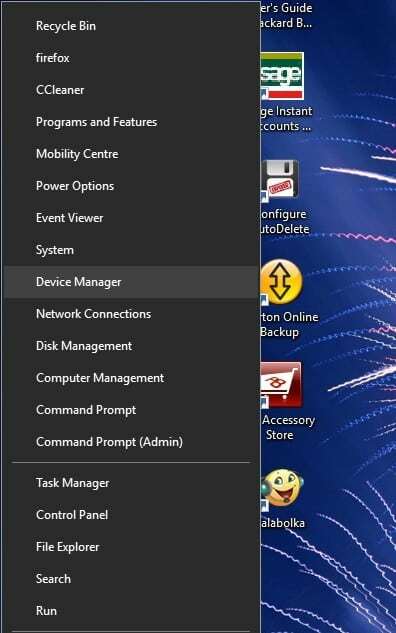
- Στη συνέχεια, μπορείτε να επιλέξετε Γραμμή εντολών (Διαχειριστής) από αυτό το μενού.
- Πληκτρολογήστε "sfc / scannow" στη γραμμή εντολών και πατήστε το πλήκτρο Return.
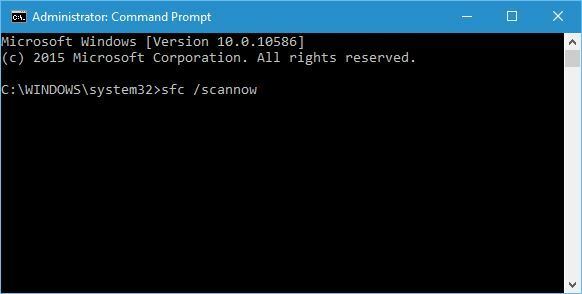
- Η σάρωση πιθανότατα θα ολοκληρωθεί μέσα σε μισή ώρα. Εάν το SFC επιδιορθώσει κάτι, επανεκκινήστε τα Windows και ανοίξτε ξανά την απαιτούμενη εικόνα με WPV.
Εάν η εντολή δεν λειτουργεί ή η διαδικασία σταματήσει χωρίς να ολοκληρωθεί, έχουμε γράψει ένα πλήρης οδηγός που θα σας βοηθήσουν να αντιμετωπίσετε ζητήματα σάρωσης.
Επίσης, εάν θέλετε να διορθώσετε κατεστραμμένα αρχεία συστήματος στα Windows 10, εδώ είναι το δικό μας σε βάθος οδηγό για να σας βοηθήσω με αυτό.
Εάν αντιμετωπίζετε προβλήματα με τη πρόσβαση στη Γραμμή εντολών ως διαχειριστής, τότε καλύτερα να ρίξετε μια πιο προσεκτική ματιά σε αυτόν τον οδηγό.
4. Επαναφέρετε τα Windows με το Εργαλείο Επαναφοράς Συστήματος
Η Επαναφορά Συστήματος επαναφέρει τα Windows σε προηγούμενη ημερομηνία. Με αυτό μπορείτε να επιστρέψετε τα Windows σε μια εποχή που το WPV ανοίγει όλες τις υποστηριζόμενες μορφές αρχείων χωρίς μήνυμα σφάλματος. Έτσι μπορείτε να χρησιμοποιήσετε το εργαλείο Επαναφορά Συστήματος.
- Αρχικά, ανοίξτε το πλαίσιο αναζήτησης. Οι χρήστες των Windows 10 μπορούν να κάνουν κλικ στο κουμπί της γραμμής εργασιών Cortana για να ανοίξουν το εργαλείο αναζήτησης ή να πατήσουν το πλήκτρο Win + S hotkey.
- Στη συνέχεια, εισαγάγετε "ανάκτηση" στο πλαίσιο αναζήτησης. Επιλέξτε Recovery για να ανοίξετε την καρτέλα στο στιγμιότυπο ακριβώς παρακάτω.
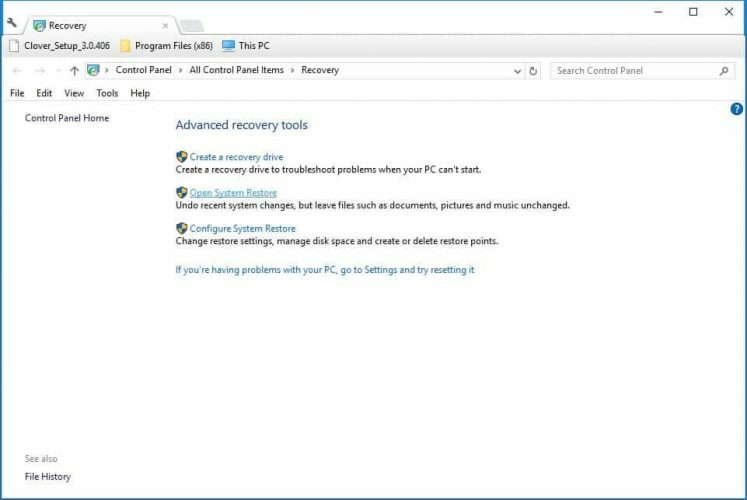
- Κάντε κλικ Ανοίξτε την Επαναφορά Συστήματος για να ανοίξετε το εργαλείο.
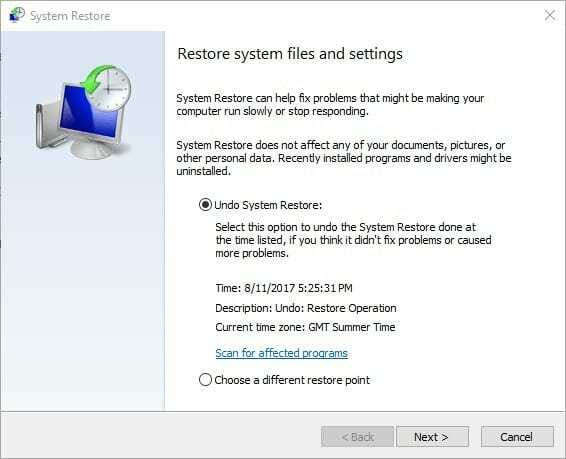
- Κάντε κλικ Επόμενο και επιλέξτε Εμφάνιση περισσότερου σημείου επαναφοράς για να επεκτείνετε τη λίστα των σημείων επαναφοράς.
- Επιλέξτε ένα σημείο επαναφοράς και πατήστε το Επόμενο κουμπί.
- Κάντε κλικ Φινίρισμα για επαναφορά των Windows.
Ένα σημείο επαναφοράς συστήματος είναι πολύ χρήσιμο και μπορεί να σας σώσει από πολλούς πονοκεφάλους. Αν θέλετε να μάθετε πώς να δημιουργήσετε ένα, ρίξτε μια ματιά σε αυτόν τον χρήσιμο οδηγό βήμα προς βήμα.
Συχνές Ερωτήσεις
Για να διορθώσετε το Windows Photo Viewer μπορείτε να εκτελέσετε τον Έλεγχο αρχείων συστήματος ή να επαναφέρετε τα Windows με το Εργαλείο Επαναφοράς Συστήματος. Φυσικά μπορείτε να δοκιμάσετε και άλλα θεατές φωτογραφιών αν αυτό ακούγεται πολύ περίπλοκο.
Προσπαθήστε να κάνετε το Windows Photo Viewer το προεπιλεγμένο πρόγραμμα για το άνοιγμα JPEG. Για να το κάνετε αυτό, ανοίξτε τις Ρυθμίσεις, επιλέξτε Σύστημα> Προεπιλεγμένες εφαρμογές> Προβολή φωτογραφιών> Φωτογραφίες. Τώρα θα πρέπει να μπορείτε να ανοίξετε αρχεία JPEG με το Windows Photo Viewer.
Αυτό είναι κυρίως θέμα προσωπικής προτίμησης, αλλά εδώ είναι μερικά από τα καλύτερα: File Viewer Plus, XnView, IrfanView, Imagine Picture Viewer, Nomacs, FastStone Image Viewer, HoneyView, QuickLook, Freshview.


